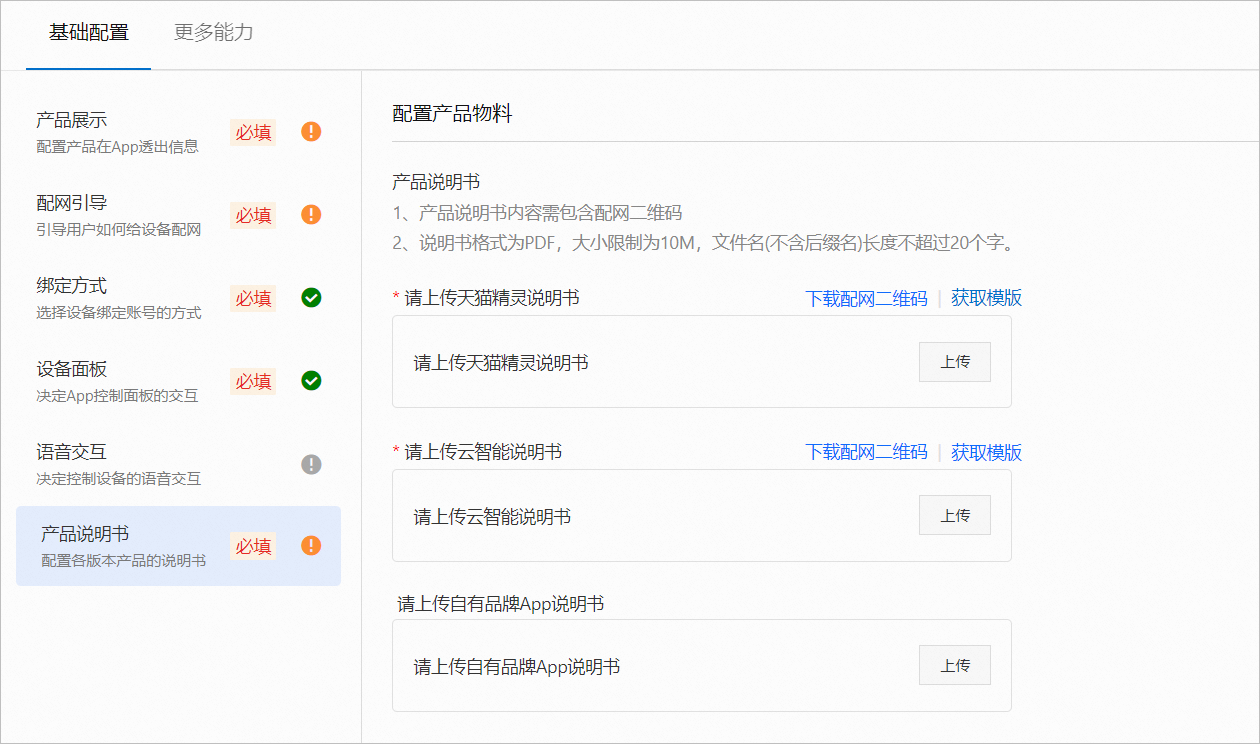为方便消费者根据产品说明书能够快速配网和使用设备,平台对产品说明书的内容提出规范要求,并要求上传相应交互端的说明书。
背景信息
由于平台可以使用不同的或者多个交互端作为交付App,每个交互端需要上传的产品说明书和平台提供的产品物料也不同。
各个交互端提供的产品物料如下表:
交互端 | 产品物料 |
天猫精灵App | |
云智能App |
|
自有品牌App | 无 |
上传产品说明书
获取产品说明书材料
下载配网二维码
为了提高设备配网的成功率,平台提供了“配网+App下载”的二维码,建议您将该二维码图片印刷在设备或包装上,便于消费者通过一个二维码,完成App下载和设备配网绑定。
获取天猫精灵App下载+配网二维码
在上传天猫精灵说明书右侧,单击下载配网二维码。
生成的该产品对应的2合1二维码,如下图所示。
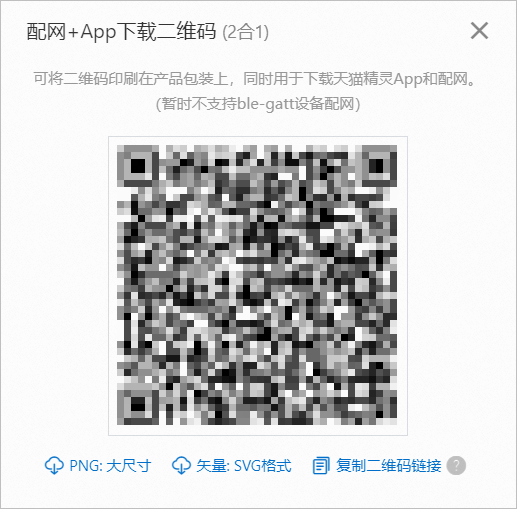
下载二维码。
二维码下载支持下载PNG大尺寸图、SVG矢量图,以及支持通过链接自行生成二维码等方式(如图中二维码下方所示),保障二维码印刷的清晰度。
获取云智能App下载+配网二维码
在上传云智能说明书右侧,单击下载配网二维码。
生成的该产品对应的2合1二维码,如下图所示。
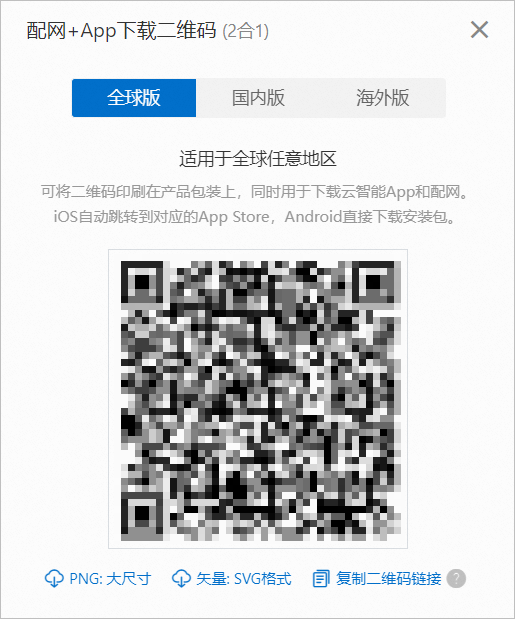
当您产品的连网方式为蜂窝(2G /3G/4G)时,二维码中需携带每台设备唯一的DeviceName(如下图所示)。此时,您需要在输入框中填写设备的DeviceName,并单击生成二维码,从而生成2合1二维码图片。
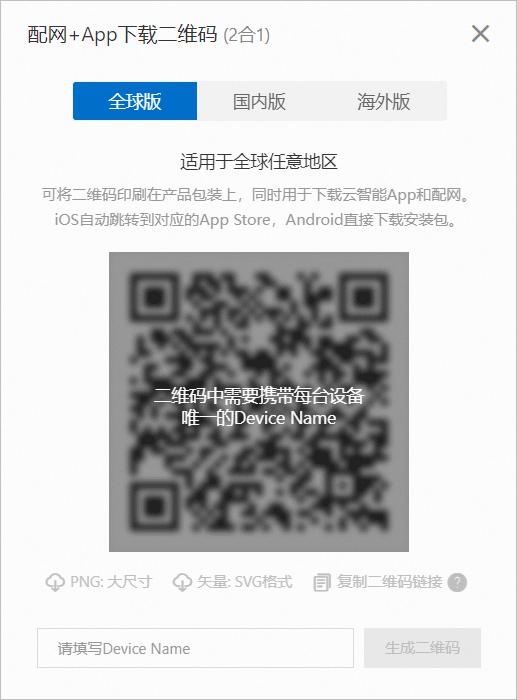
下载二维码。
二维码下载支持下载PNG大尺寸图、SVG矢量图,以及支持通过链接自行生成二维码等方式(如图中二维码下方所示),保障二维码印刷的清晰度。
说明消费者使用云智能App扫描该2合1二维码配网时,针对不同连网方式的设备,存在以下区别。
需要配网的设备(连网方式为WiFi、zigbee等):扫描配网二维码后,进入输入SSID/密码的界面,设备配网成功后绑定设备,进入设备面板的主界面。
无需配网的设备(连网方式为以太网、蜂窝网、蓝牙等):扫描配网二维码后,直接绑定设备,进入设备面板的主界面。
说明书参考模板
以下为天猫精灵App某智能插座说明书中配网指导部分的内容,供您参考。
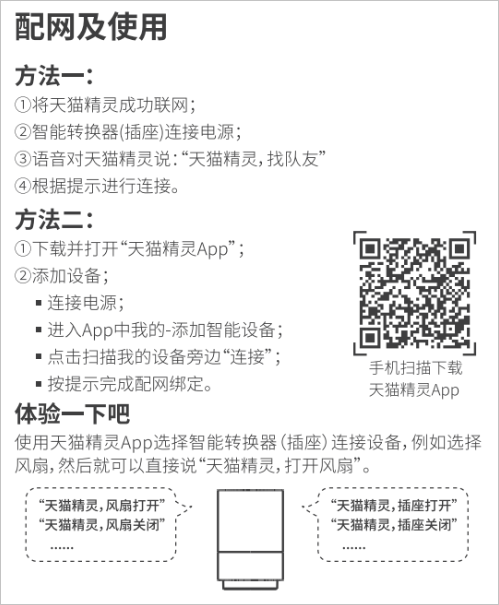
说明书素材包
说明书素材包内容仅用于云智能体系产品说明书。
单击上传云智能说明书右侧的获取模板。
单击相应语言的说明书物料的素材包,进入说明书素材包的预览页。
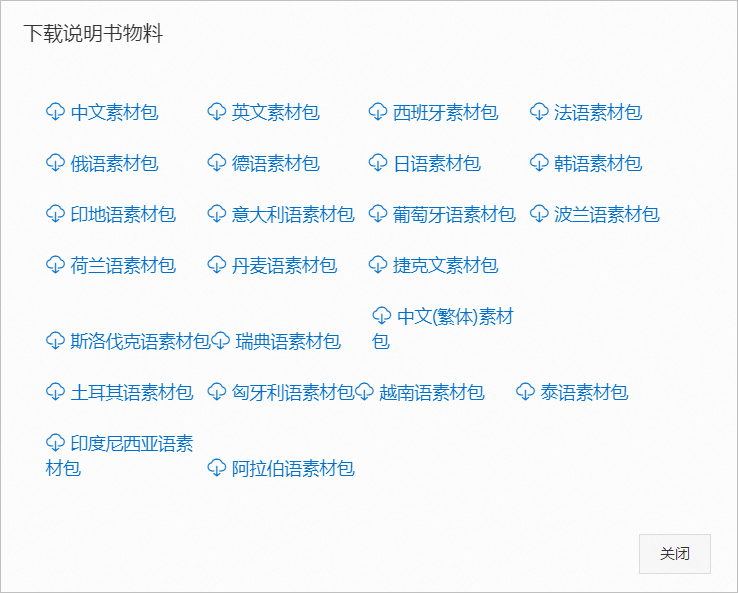
单击右上角的
 ,将说明书下载到本地。
,将说明书下载到本地。下载文件后,可以直接用作设备说明书的印刷。